Come creare un brochure in Google Docs
Un brochure è un volantino pieghevole con del testo informativo o immagini per condividere campagne, iniziative e altre attività. In Google Docs vi sono due modi per creare un brochure: scegliendo un modello dalla galleria dei modelli o creandone uno da zero. In questo articolo abbiamo articolato una guida passo dopo passo per creare un brochure in Google Docs usando dei modelli.
Come creare un brochure in Google Docs
Passo 1: Apri Google Docs
Accedi al tuo account Google e apri Google Docs. Puoi accedere a Google Docs su https://docs.google.com/
Se non accedi al tuo account, non potrai creare o accedere ai documenti. Continua a leggere per imparare a creare un brochure in Google Docs.
Passo 2: Seleziona un modello dalla galleria dei modelli
Dopo aver aperto Google Docs, vedrai la Galleria dei modelli in alto a destra. Scegli un modello dalla galleria.
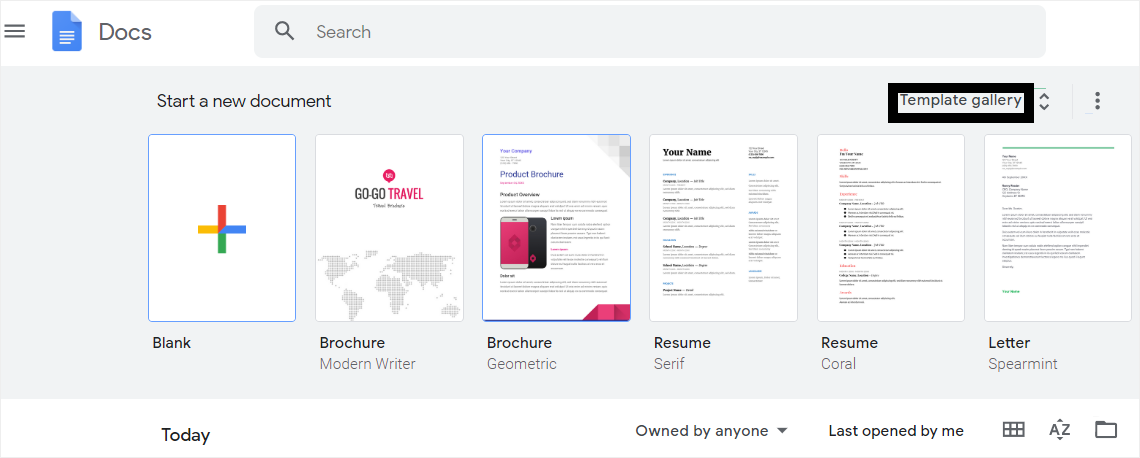
Nel caso in cui l'opzione Galleria dei modelli non sia visibile, clicca sul menu principale nell'angolo in alto a sinistra e poi clicca su Impostazioni dal menu a discesa. Poi, clicca sulla casella sotto Modelli. La galleria dei modelli sarà ora visibile.
Passo 3: trova i modelli di opuscoli
Cliccando sulla galleria dei modelli, cerca la sezione Lavoro. Qui troverai due modelli denominati Moderno e Geometrico. Questi sono gli unici modelli disponibili su Google Docs. Scegli quello che è meglio per le tue esigenze e interessi.
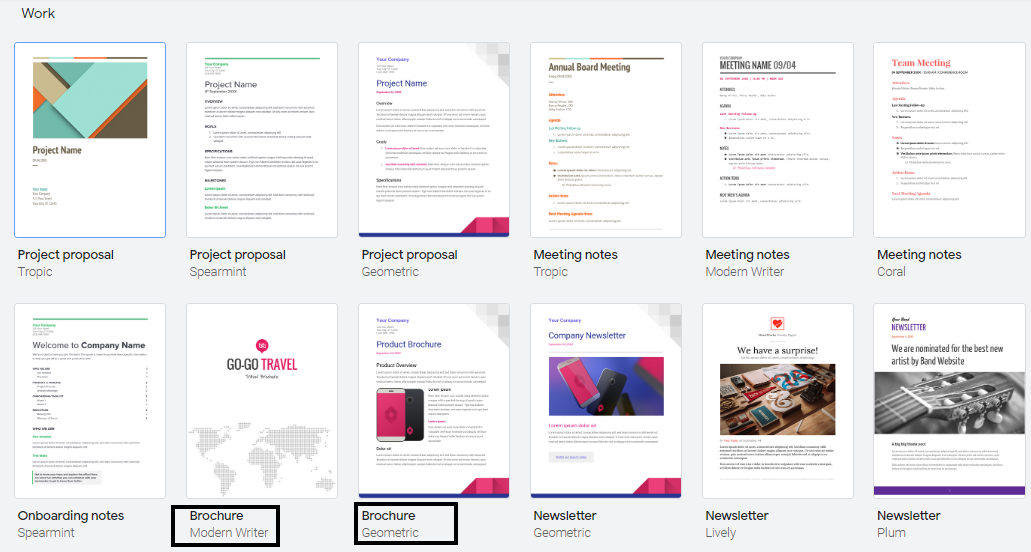
Passo 4: Modifica il brochure
Dopo aver scelto un modello dalla galleria, l'interfaccia di modifica e lettura del documento avranno questo aspetto.
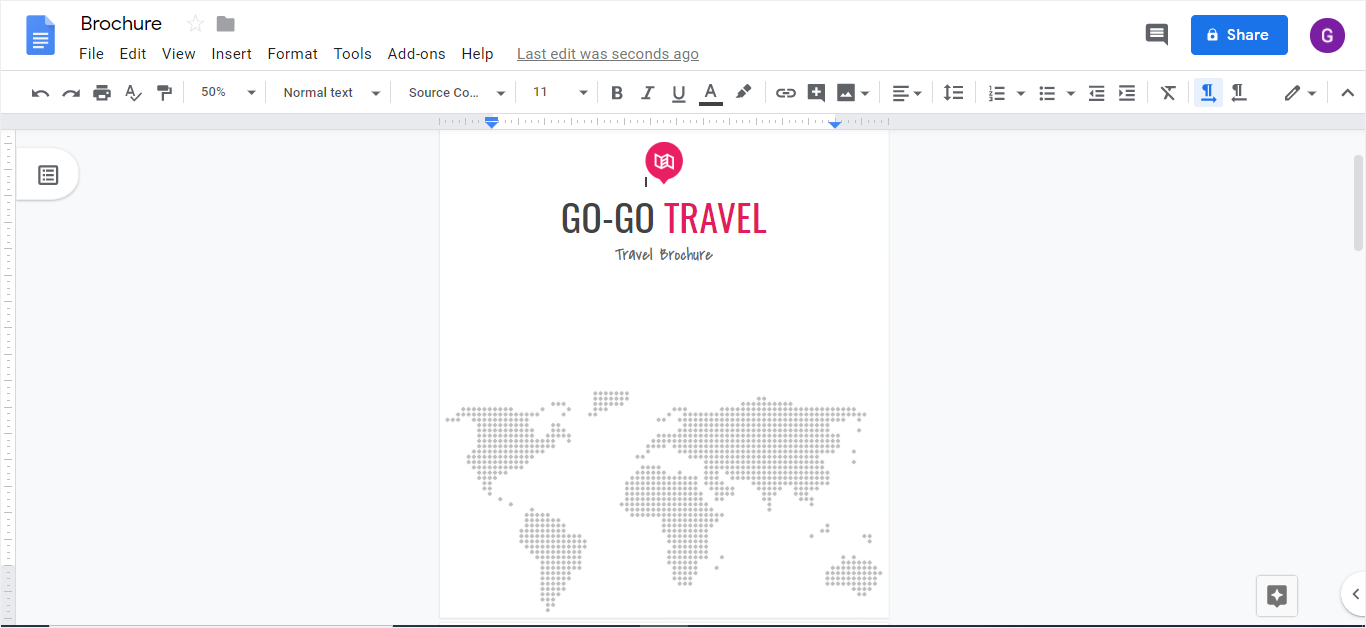
Aprendo il modello, puoi modificare il contenuto, aggiungere immagini, cambiare i colori e regolare gli stili e le dimensioni dei caratteri; tutto dipende da te!
Lo scopo di questi modelli è di facilitarti le cose e di darti un'idea di come dovresti progettare un brochure. Se il modello ti sembra buono, puoi usarlo.
Google Docs offre vari spazi, dimensioni distintive e idee su come utilizzare i vari strumenti e colori per rendere il tuo brochure accattivante.
Come creare un brochure in EdrawMax
Passo 1: Accedi al tuo account Edraw
Per creare un brochure su EdrawMax Online devi accedere al tuo account. Se non hai un account, iscriviti gratuitamente usando il tuo indirizzo email. Una volta registrato puoi iniziare a usare EdrawMax Online.
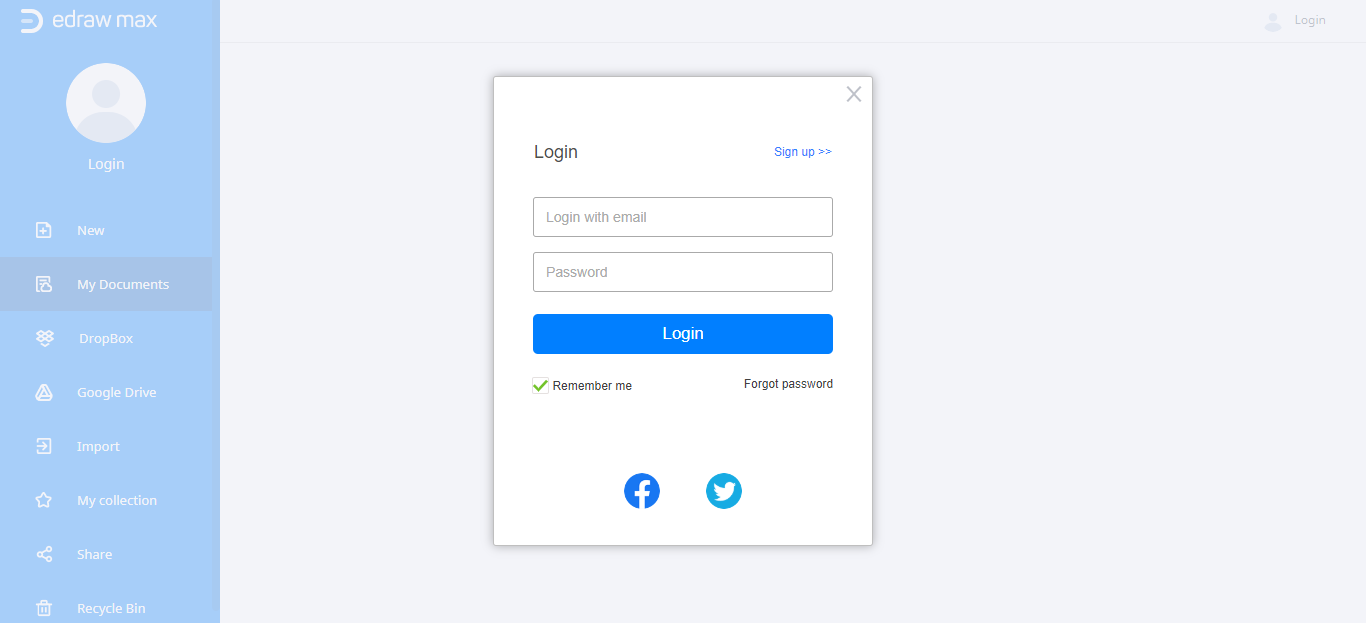
Passo 2: Apri la sezione Progetto Grafico
Seleziona e apri la sezione Progetto Grafico. Puoi vederlo nell'immagine qui sotto.
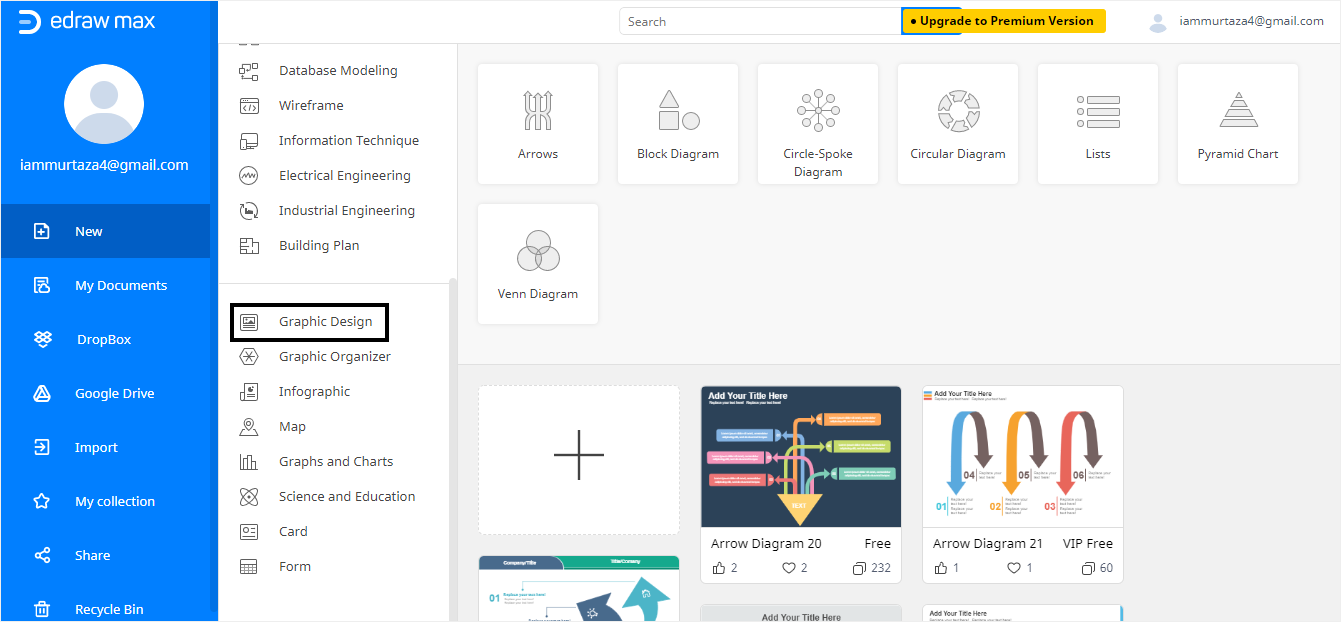
Passo 3: Scegli il tuo modello
Clicca sulla scheda Brochure dove vedrai molti modelli colorati e attraenti. Scegli uno qualsiasi dei modelli dalle opzioni fornite.
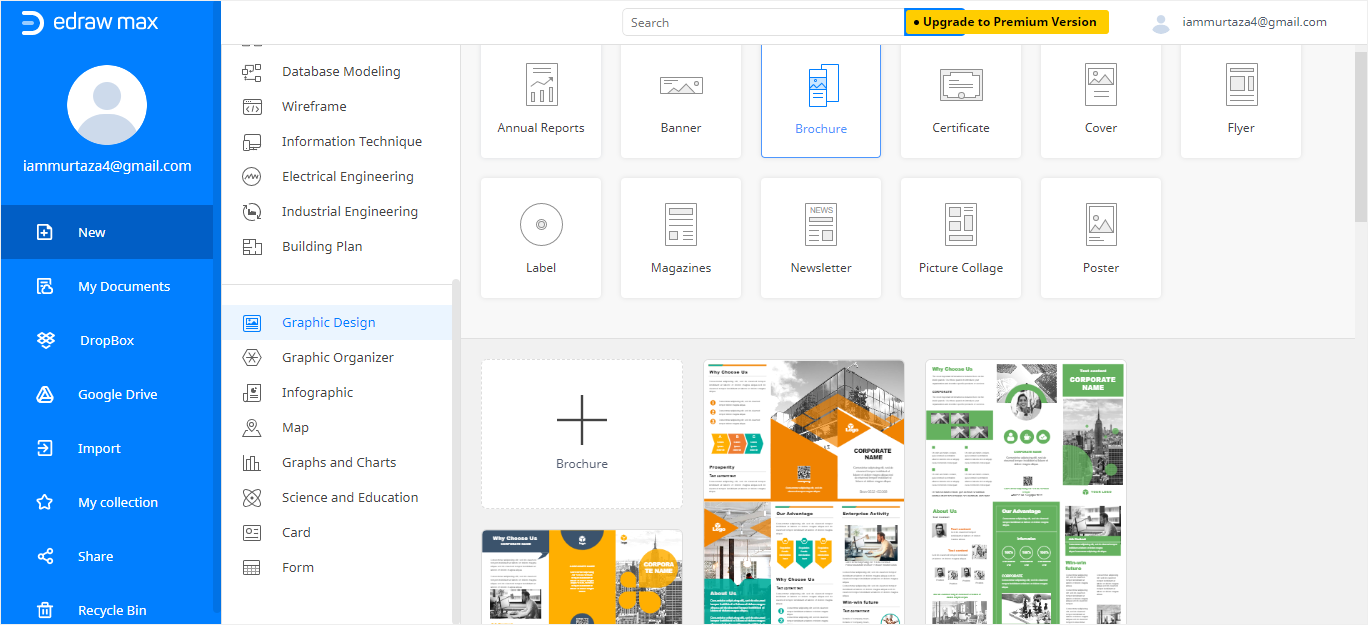
EdrawMax offre centinaia di modelli di opuscoli modificabili gratuitamente che puoi scaricare e importare in base alle tue esigenze.
Passo 4: Modifica il modello
Su EdrawMax Online puoi modificare ampiamente il tuo modello. Le funzioni di editing consentono di inserire immagini, tabelle, codici QR, grafici e persino filigrane!
Inoltre è possibile regolare la dimensione, il colore e lo stile del carattere. Con EdrawMax Online, hai la possibilità di modificare il modello in qualsiasi modo tu voglia!
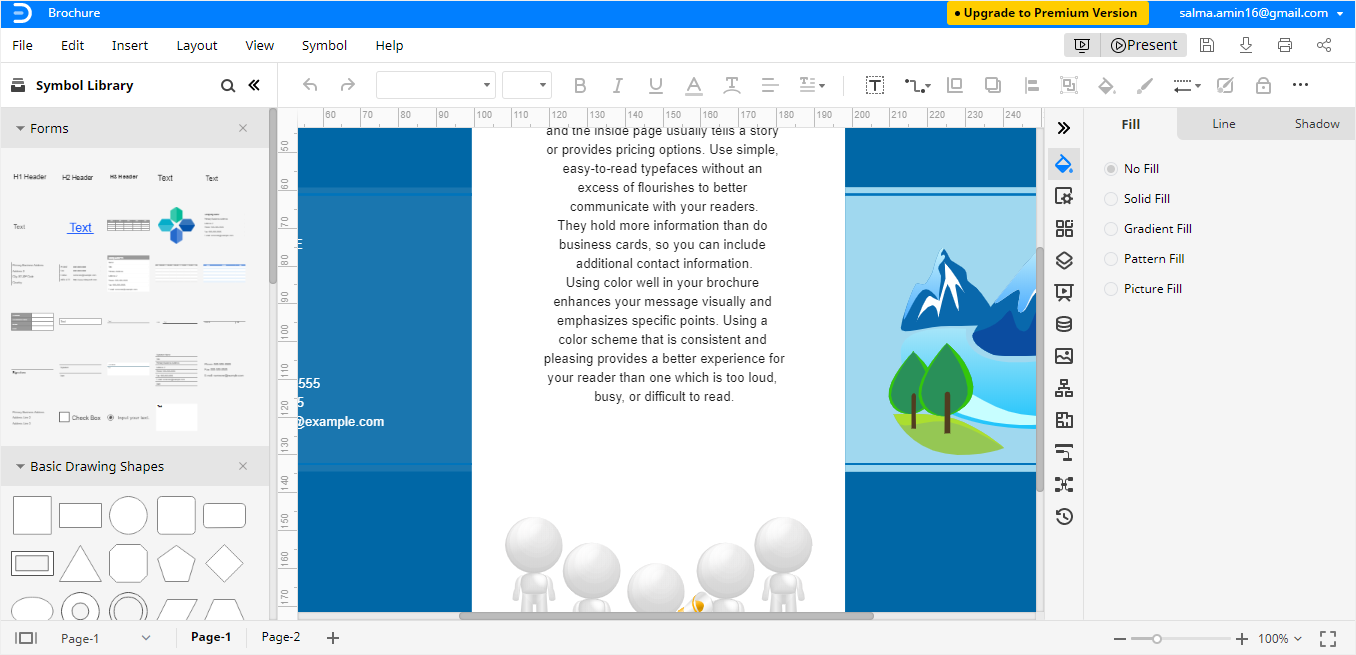
Come salvare un brochure Edraw come file comune
Dopo aver creato un brochure in EdrawMax, devi salvarlo in modo da poterlo successivamente stampare. Segui i passi seguenti per esportare il file in diversi formati.
Passo 1: Esporta il file
Dopo aver creato il brochure, clicca su File nell'angolo in alto a sinistra. Dal menu a discesa, seleziona Esporta.
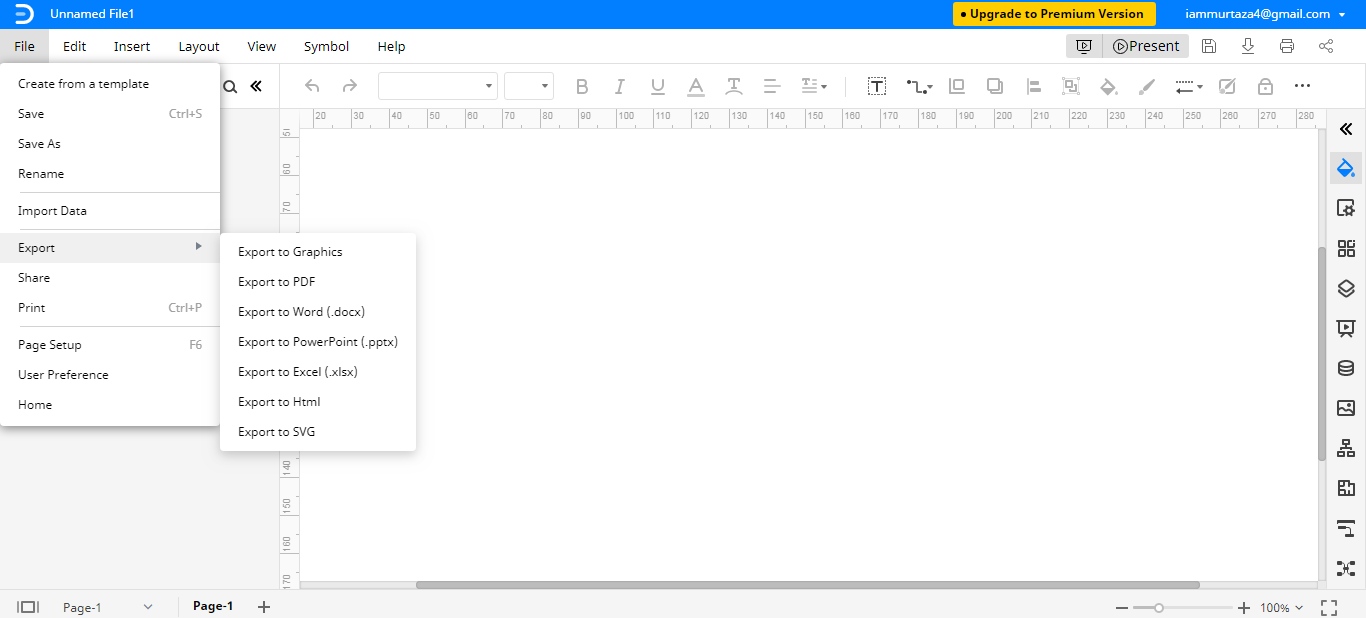
Passo 2: Scegli un formato di file
Scegli un formato in base alle tue esigenze e salvalo nel tuo archivio locale. EdrawMax integra anche i servizi cloud, il che significa che puoi esportare o importare i tuoi file anche su DropBox e Google Drive.
Con questo, concludiamo la nostra guida su come creare un brochure in Google Drive!